Cómo acceder a una copia de seguridad de Apple Watch en tres simples pasos

¿Perdió datos vitales de salud o estado físico de su Apple Watch? ¿Sobreescribió los datos de Apple Watch de una copia de seguridad anterior y los necesita? Puede usar esta guía para buscar, ver y extraer copias de seguridad de datos de su Apple Watch en su computadora.
¿Cómo hago una copia de seguridad de un Apple Watch?
Las copias de seguridad de Apple Watch no funcionan de forma independiente como las copias de seguridad normales de iOS. En cambio, su Apple Watch está respaldado en su dispositivo iOS emparejado (generalmente su iPhone). Las copias de seguridad de Apple Watch se toman automáticamente, generalmente a diario. No hay una manera simple de forzar una copia de seguridad de Watch para que se realice de inmediato, aparte de desemparejar y borrar Watch, que puede ser un proceso lento. Antes de que su reloj desaparezca, se crea una nueva copia de seguridad de Apple Watch y se almacena en su iPhone, para que pueda restaurar los datos de Watch más tarde, ya sea en el mismo Apple Watch o en uno diferente.
¿Compró un nuevo Apple Watch y necesita transferir sus datos? Descubre cómo aquí .
Cuando se realiza una copia de seguridad de su iPhone, todos sus contenidos, incluida la copia de seguridad de Apple Watch, se almacenan dentro de esta copia de seguridad. Lo que eso significa es que no puede activar una copia de seguridad externa de Apple Watch automáticamente. En su lugar, debe asegurarse de que se haga una copia de seguridad en su iPhone y luego haga una copia de seguridad de su iPhone.
Para revisar, para crear una copia de seguridad de Apple Watch a la que se pueda acceder desde una computadora: 1. Desvincula tu Apple Watch de tu iPhone. (Puede emparejarlo nuevamente inmediatamente después) 2. Cree una copia de seguridad de su iPhone en su computadora, utilizando Finder o iTunes.
Obtenga más información sobre las copias de seguridad de iPhone con nuestro artículo Cómo hacer una copia de seguridad de un iPhone: tres formas simples .
Cómo encontrar copias de seguridad de Apple Watch
Si desea ver cuándo se tomaron las copias de seguridad de Watch y cuánto almacenamiento están usando, puede hacerlo usando su iPhone emparejado. Vaya a Settings → General → iPhone Storage → Watch . Eso le mostrará cuánto espacio se está tomando en general y enumerará cada copia de seguridad de Watch que tenga, junto con la fecha en que se tomó cada copia de seguridad.
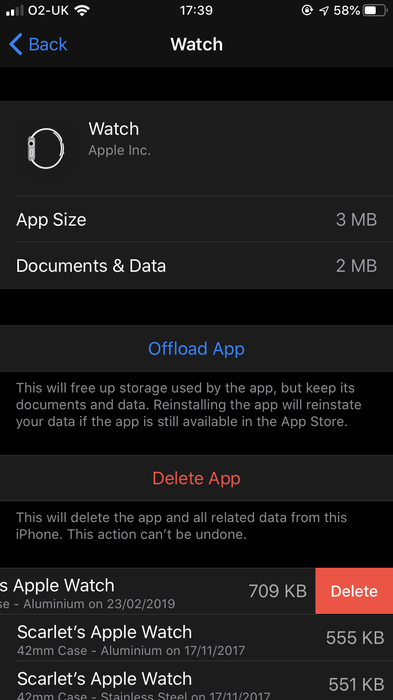
Puede deslizar hacia la izquierda en cualquiera de estas copias de seguridad y presionar Delete para eliminarlas.
Para acceder a los datos dentro de la copia de seguridad de su Apple Watch, deberá ejecutar iPhone Backup Extractor en una computadora. Veremos cómo hacer esto ahora.
¿Cómo accedo y visualizo una copia de seguridad de Apple Watch?
Siga estos tres pasos para acceder a datos específicos dentro de su copia de seguridad de Apple Watch:
- Instalar iPhone Backup Extractor
- Localiza tu copia de seguridad de Apple Watch
- Acceda y extraiga sus datos
Paso 1: descargue e instale iPhone Backup Extractor
Puede usar el iPhone Backup Extractor para ver las copias de seguridad de Apple Watch y recuperar los datos de Apple Watch. Si ya está utilizando iPhone Backup Extractor, continúe con el Paso 2; de lo contrario, descárguelo e instálelo .
Paso 2: ubica tu Apple Watch Backup
Para localizar su copia de seguridad de Apple Watch, seleccione la copia de seguridad de su iPhone haciendo clic en ella en el lado izquierdo de la aplicación.

Para hacer esto, seleccione el iPhone de la columna izquierda del Extractor de copia de seguridad de iPhone, luego ingrese la contraseña de copia de seguridad de su iPhone cuando se le solicite. Es posible que deba esperar unos minutos para que aparezca la copia de seguridad de su reloj.
¿No estás seguro de cuál es la contraseña de tu iPhone Backup? Descubra cómo recuperar una contraseña de respaldo de iPhone perdida .
Paso 3: accede y extrae tus datos
iPhone Backup Extractor te permite ver exactamente qué hay en tus copias de seguridad de Apple Watch. Para examinar los datos, vea la copia de seguridad en modo experto. Aquí, debería ver Application Plugins y Home . Expanda Home → Library → DeviceRegistry y sus subcarpetas para ver sus datos.
Puede extraer datos específicos a su computadora seleccionando y haciendo clic en Extract en la parte inferior derecha de la pantalla.
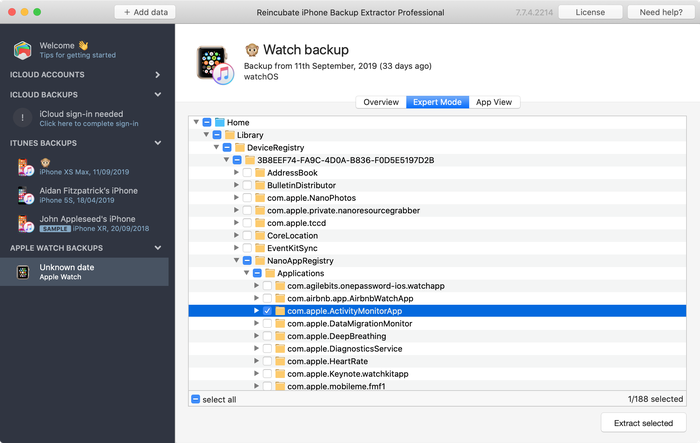
¿Qué se incluye en una copia de seguridad de Apple Watch?
Entre otras cosas, su copia de seguridad de Apple Watch incluirá lo siguiente:
- Logros y calibración de entrenamiento y actividad
- El diseño de sus aplicaciones en la pantalla de inicio
- La configuración personalizada de la esfera del reloj
- Ajustes del sistema
- Ajustes de Aplicacion
- Datos específicos de la aplicación para aplicaciones integradas
- Datos de salud y estado físico *
* Solo se incluye cuando realiza una copia de seguridad con iCloud o una copia de seguridad cifrada de iTunes.
Su copia de seguridad de Apple Watch no incluirá lo siguiente:
- Tarjetas de crédito y débito agregadas a Apple Pay
- Tu contraseña de Apple Watch
- Emparejamientos de Bluetooth
- Archivos multimedia comprados
- Libros
